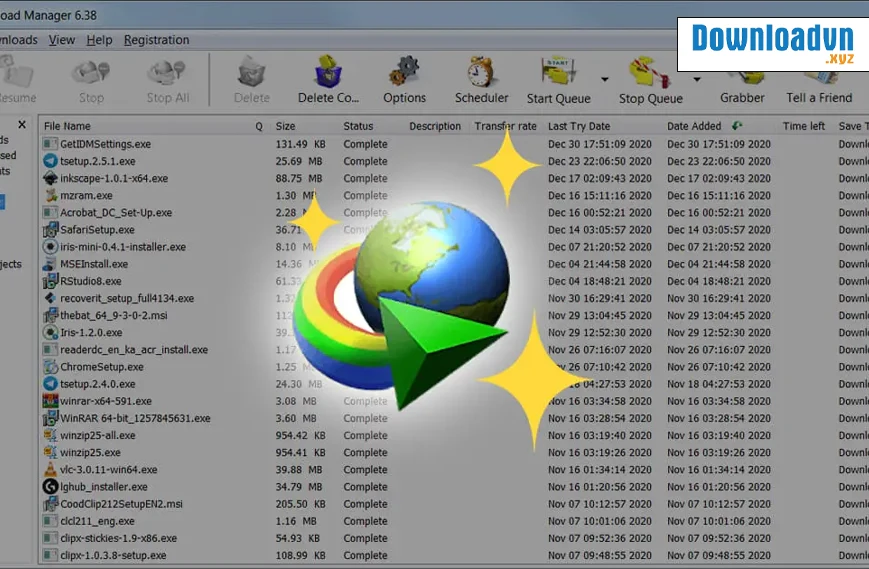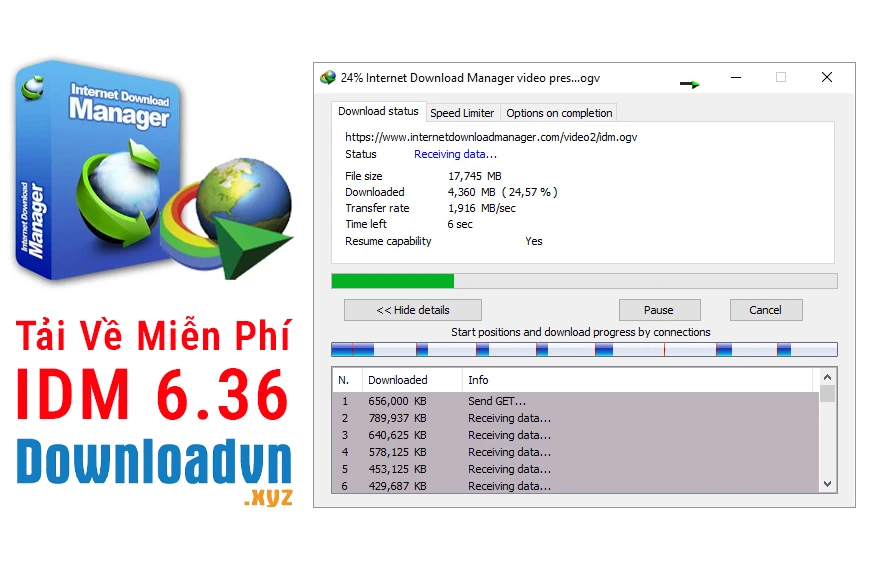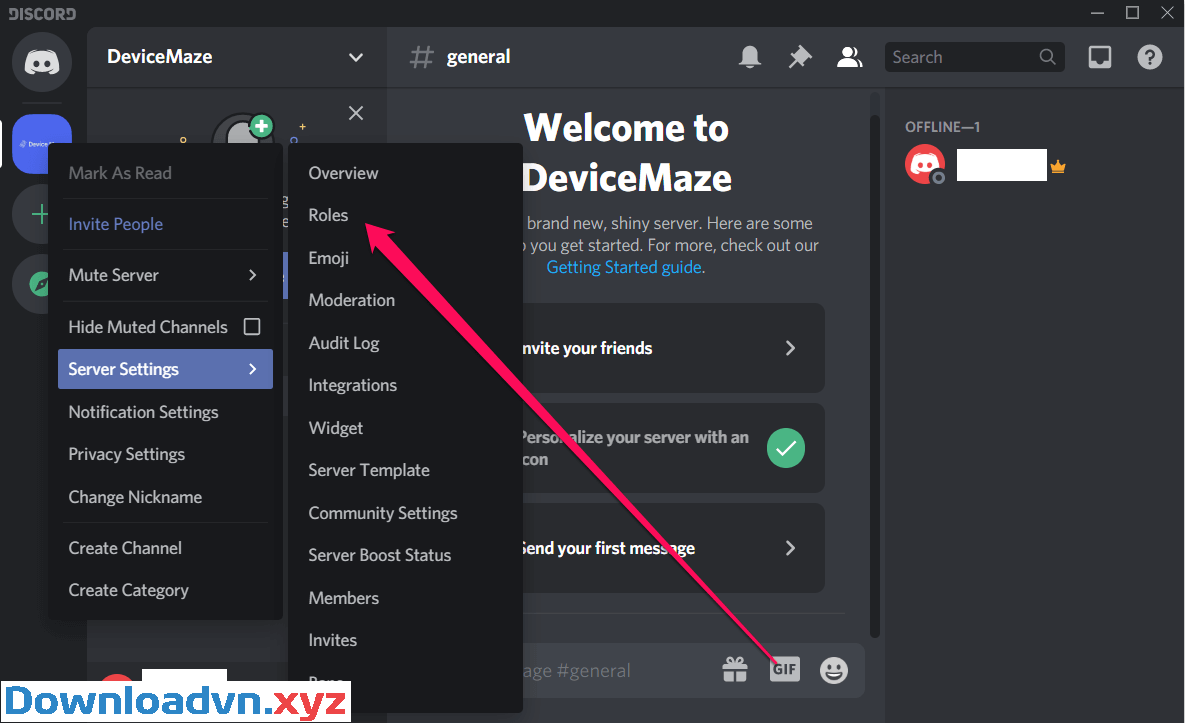YouTube là mạng xã hội Video thật to lớn hiện giờ với vô vàn chủ đề, nội dung phong phú thích hợp với rất nhiều đối tượng người xem.
Bạn rất thích xem video trên Youtube nhưng rất ghét phải chờ đợi khi mạng chậm hoặc đơn giản là muốn đọng lại video về xem lại sau? Trong bài viết này, Downloadvn.Xyz sẽ chỉ dẫn bạn cách download video Youtube về máy tính cực dễ dàng mà chẳng cần cài thêm phần mềm.
Những cách download Youtube video không cần phần mềm
- Cách tải video Youtube không cần ứng dụng
- Tải video Youtube với YT1S.com
- Tải video Youtube với 9convert.com
- Tải video Youtube với Youtubemp4
- Tải video Youtube với SaveFrom
- Tải video Youtube với trang Yout.com
- Tải Youtube video cực nhanh với x2Convert
- Tải Youtube với SConverter
- Download video Youtube bằng SaveTheVideo.com
- Download Youtube video thông qua y2mate.com
- Tải video Youtube với OnlineVideoConverter
Cách tải video Youtube không cần ứng dụng
Tải video Youtube với YT1S.com
Bước 1: Truy cập vào đường link video Youtube bạn cần tải.
Bước 2: Thêm chữ “pp” vào phía sau từ “youtube” trong link sau đó nhấn Enter (Ví dụ: (https://www.youtube pp. com/watch?v=…)
Bước 3: Chọn định hình video cần tải rồi nhấn nút Download.

Ngoài ra các bạn còn cũng đều có thể truy cập trực diện vào trang web https://yt1s.com/vi1, sau đó dán đường link youtube của video vào ô trống sau đó nhấn Convert. Tiếp theo hãy chọn định dạng và nhấn nút Download như trên.

Tải video Youtube với 9convert.com
Bước 1: Truy cập vào trang https://9convert.com/
Bước 2: Dán link video youtube vào ô trống sau đó nhấn nút Start bên cạnh hoặc nhấn Enter.

Bước 3 : Chọn định hình video cần tải sau đó nhấn nút Download để tải video về máy.

Tải video Youtube với Youtubemp4
Bước 1 : Các bạn truy cập vào địa chỉ https://youtubemp4.to/en3/.
Bước 2: Dán đường link video youtube bạn cần tải vào ô trống sau đó nhấn Enter.

Bước 3: Nhấn nút Download cuối định dạng video mà bạn mong muốn tải.
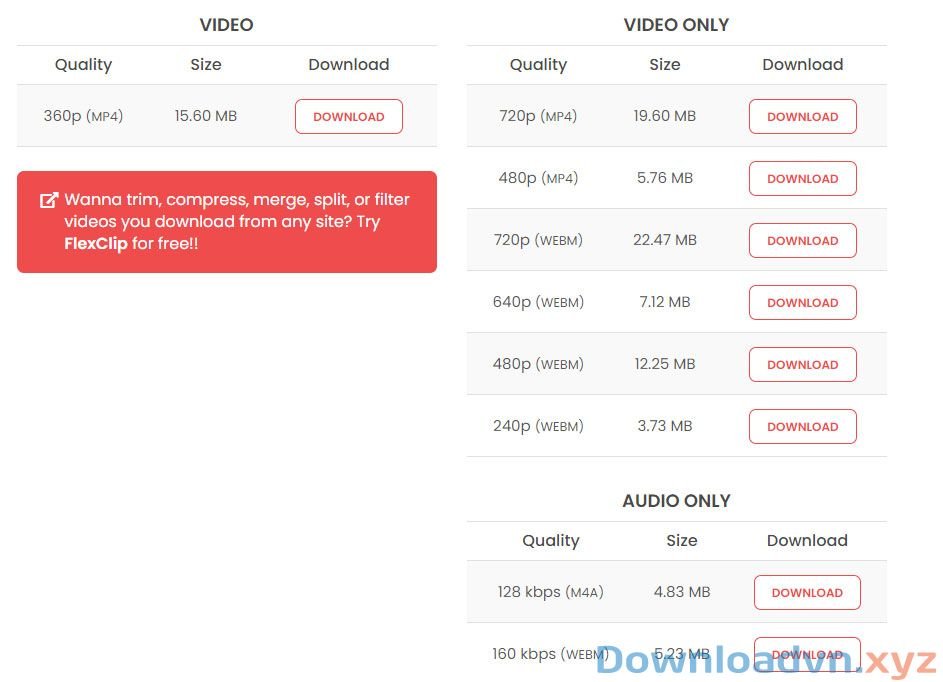
Tải video Youtube với SaveFrom
Bước 1: Đầu tiên truy cập vào trang chủ YouTube, kiếm tìm Video muốn tải về. Lúc này trên thanh địa điểm sẽ hiển thị địa điểm URL của Video.
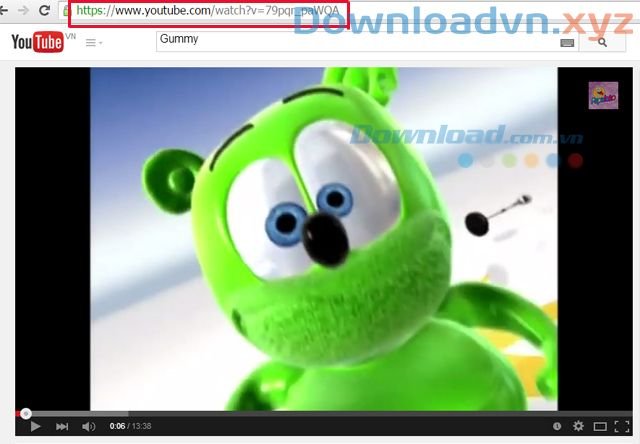
Bước 2: Trên thanh địa điểm thay www. bằng văn bản ss vào trước tên miền youtube.com như trong hình dưới và nhấn Enter (URL mới sẽ thành: ssyoutube.com/…… nhé)

Bước 3: Lúc này hệ thống sẽ tự động chuyển trang của bạn đang xem về trang web trung gian Savefrom.net cho phép tải video miễn phí. Tại đây bạn sẽ thấy xuất hiện tên Video, thời gian và đường link YouTube, còn bên phải chính là link Download.
Tôi khuyên các bạn không nên lựa chọn nút Download mà hãy kích vào nút More để chọn định dạng file mà bạn muốn tải về, ở đây có biết bao định hình cho bạn lựa chọn, nếu muốn tải video uy tín cao thì click vào định dạng có độ phân giải cao nhất để tải video về máy.
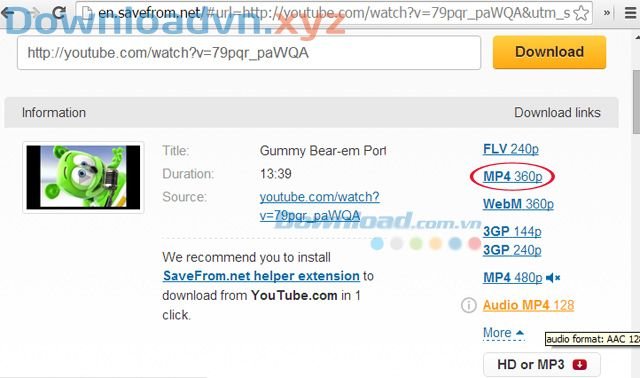
Ở đây, chúng ta sẽ chọn định dạng MP4 360p để tải video về máy tính.
Tải video Youtube với trang Yout.com
Bước 1: Vẫn vào video mà bạn muốn tải, trên thanh địa chỉ xóa chữ “ube” đi, rồi nhấn Enter.

Bước 2: Ngay sau đó tự động chuyển sang trang mới. Tại đây, bạn có thể chọn lựa khoảng thời gian video tải về, chọn định hình file tải MP3, MP4 hoặc Gif rồi chọn uy tín video ở ngay bên dưới, sau đó nhấn Ghi lại MP3.
Bước 3: Quá trình tải video diễn ra, bạn hãy đợi chút ít nhé. Quá trình tải file nhanh hay chậm còn tùy thuộc dung lượng file và tốc độ mạng nữa.
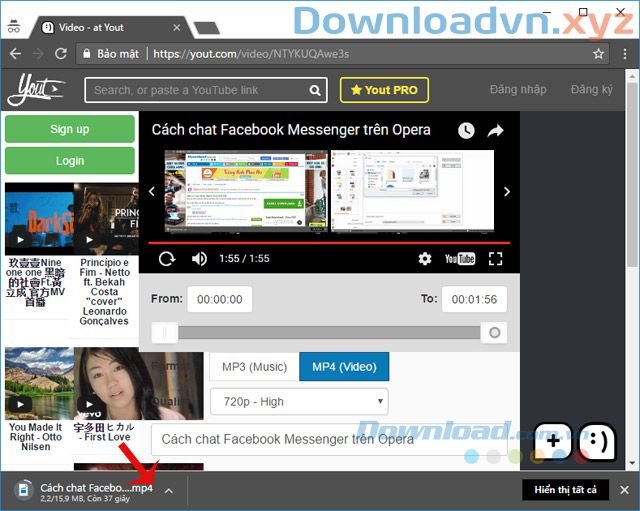
Tải Youtube video cực kỳ nhanh với x2Convert
Đây cũng chính là một trang web hỗ trợ tải video Youtube rất nhanh với việc làm tựa như như 2 cách trên. Chỉ cần bạn vào video trên Youtube mà mình cần tải, sau đó thêm chữ x2 vào sau chữ youtube trên URL theo như chỉ dẫn dưới đây:
Và với việc làm này bạn cũng có thể có thể làm tựa như trên di động để tải video Youtube về điện thoại rất nhanh nhé!
Bạn cũng đều có thể truy cập thẳng trang chủ của x2Convert theo đường dẫn sau: https://x2convert.com/vi/LinkYoutube
Tải Youtube với SConverter
Bạn có thể vào đây: https://sconverter.com/vi/ và paste link video Youtube cần tải, hoặc chỉ cần dễ dàng là thay chữ. .. be. .. (trong chữ Youtube trên URL) thành. . 10. . là bạn đã có thể tải ngay video đó về máy tính hay cả trên điện thoại nhé.
Download video Youtube bằng SaveTheVideo.com
Bước 1: Truy cập vào trang SaveTheVideo.com , copy và paste URL video Youtube bạn muốn tải về vào ô Enter the video link here .

Bước 2: Trang này có 5 chọn lựa cho người sử dụng chọn:
- Download: Tải video về máy tính
- Convert: Chuyển video sang các định hình khác như MP3, M4A, WAV….
- Edit: Chỉnh sửa video
- Cut: Cắt video
- Merge: Nối video
Trong khuôn khổ bài viết đây là hướng dẫn bạn tải video về máy tính nên bạn sẽ chọn nút Download.
Bước 3 : Trong màn hình phía bên dưới, bạn chọn nút Download Video để tải video từ Youtube về là xong.
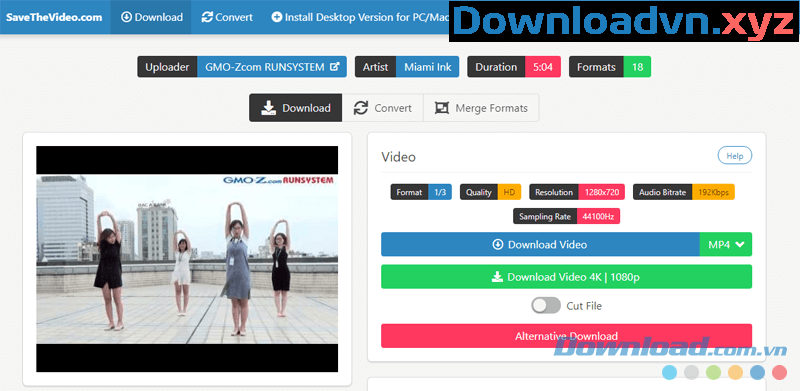
Download Youtube video thông qua y2mate.com
Truy cập vào website https://www.y2mate.com/ và làm tương tự như các cách ở trên: Copy và paste đường dẫn URL YouTube mà bạn mong muốn tải vào ô Tìm kiếm hoặc nhập link… , sau đó nhấn nút Start.
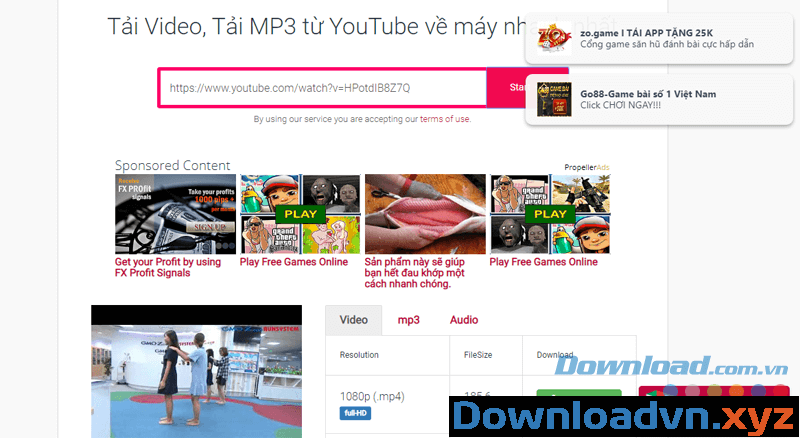
Bước 2 : Kéo xuống màn hình dưới bấm vào nút Download màu xanh để tải video về.
Tải video Youtube với OnlineVideoConverter
Online Video Converter
Bước 1 : Truy cập vào OnlineVideoConverter theo nút tải bên trên, chọn phần Convert a Video link (icon đầu tiên bên trái).
Bước 2 : Dán link video bạn muốn tải vào ô Paste link here.. sau đó nhấn nút START. Quá trình website lấy video sẽ tùy thuộc vào video đó dài hay ngắn, sau khi load xong bạn sẽ thấy giao diện website như sau:
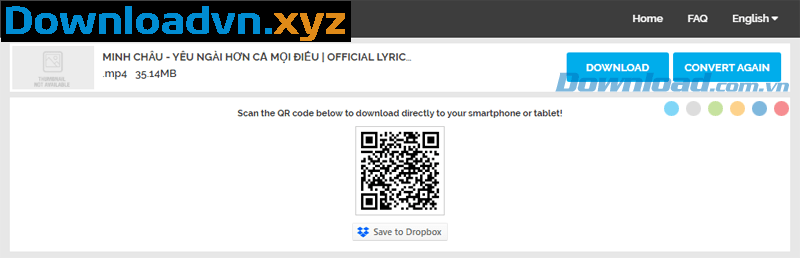
Bước 3 : Nhấn vào nút Download để bắt đầu tải video về máy tính. Nếu muốn tải video về điện thoại bạn chỉ cần lấy điện thoại ra và quét mã QR trong ảnh Scan the QR code bên dưới phần tải video.
Sau khi tải Video YouTube về máy thì có biết bao bạn băn khoăn không biết nên chọn phần mềm nghe nhạc, xem video nào để mở? Sau đây, Downloadvn.Xyz sẽ gợi ý cho các bạn một số ứng dụng sau:
- KMPlayer
- VLC Media Player
Giờ đây, bạn có thể tải bất cứ Video nào mà mình muốn trên YouTube về thưởng thức mà không còn băn khoăn, lo âu gì nữa rồi. Tuy nhiên, nếu là chuyên gia cày video và phim thì việc kiếm một phần mềm tải file, tải video uy tín thì sẽ thiết thực hơn nhiều, bạn có thể tham khảo một trong các ứng dụng bổ trợ download video và file sau:
- Internet Download Manager
- Free Download Manager
- Youtube Downloader HD
Chúc các bạn có các giờ thư giãn vui vẻ!
Download YouTube về máy tính không cần phần mềm,YouTube,download video YouTube,tải video YouTube,cách tải video Youtube,Download Video YouTube không cần phần mềm
Nội dung Download YouTube về máy tính không cần phần mềm được tổng hợp sưu tầm biên tập bởi: Downloadvn Xyz. Mọi ý kiến vui lòng gửi Liên Hệ cho downloadvn.xyz để điều chỉnh. downloadvn.xyz tks.
Bài Viết Liên Quan
Bài Viết Khác
![]() ☎ 028 7300 3894 – 0932 015 486 (Zalo) Fb.com/truongtintphcm
☎ 028 7300 3894 – 0932 015 486 (Zalo) Fb.com/truongtintphcm
“Trường Tín Uy Tín Làm Nên Thương Hiệu”
Xem Nhanh: Dịch vụ sửa máy tính - Dịch vụ sửa máy in - Dịch vụ nạp mực máy in - Dịch vụ cài lại win - Dịch vụ cứu dữ liệu - Dịch vụ vệ sinh laptop - Dịch vụ cài đặt máy tính
Nội Dung Bài Viết